Formules de paiement : Mettre à jour le moyen de paiement d'un abonnement client
5 min
Dans cet article
- Les clients mettent à jour leur moyen de paiement
- Mettre à jour un moyen de paiement en ligne existant pour un client
- Passer du moyen de paiement hors ligne à en ligne pour un client
- FAQ
Vous et vos clients pouvez mettre à jour leur moyen de paiement à tout moment. C'est utile lorsque les cartes des clients expirent, qu'ils changent de banque, ou qu'ils ne veulent plus payer en espèces et veulent payer par carte bancaire, par exemple.
Les clients qui sont membres de votre site peuvent mettre à jour eux-mêmes leurs moyens de paiement en utilisant la section Mes abonnements de votre site.
Pour les membres non du site, vous pouvez mettre à jour le moyen de paiement que votre client utilise à partir des Abonnements dans le tableau de bord.
Les clients mettent à jour leur moyen de paiement
Les clients peuvent mettre à jour le moyen de paiement qu'ils utilisent sur leurs abonnements récurrents actifs. Cela est utile pour éviter que leurs paiements n'échouent, que leurs abonnements soient annulés ou qu'ils ne passent en délai de grâce. Cela peut se produire lorsqu'un moyen de paiement existant, tel qu'une carte, expire bientôt.
Si le paiement échoue et que l'abonnement est annulé, vos clients devront acheter un nouvel abonnement en utilisant un moyen de paiement valide. Vous pouvez conseiller vos clients sur la façon de mettre à jour leur moyen de paiement en utilisant les étapes ci-dessous.
Pour mettre à jour votre moyen de paiement :
- Connectez-vous au site Wix concerné.
- Rendez-vous dans la section Mes abonnements de l'espace membres.
- Cliquez sur la formule correspondante.
- Cliquez sur Mettre à jour le moyen de paiement.
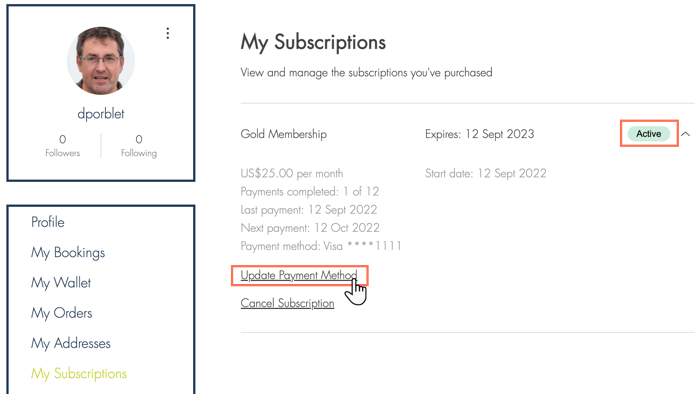
- Cliquez sur Cartes de crédit/débit pour ajouter une nouvelle carte de crédit/débit ou sélectionnez une carte de crédit précédemment enregistrée dans le menu déroulant.
- Saisissez les détails pertinents pour la nouvelle carte de crédit/débit.
Remarque : Les détails actuels de la carte de crédit/débit apparaissent en haut pour éviter toute confusion. - Cliquez sur Soumettre.
Remarques :
- Cette option n'est disponible que pour les abonnements récurrents en ligne actifs.
- Les clients ne peuvent pas mettre à jour leur moyen de paiement à l'aide des applis membres Wix, y compris l'appli Spaces by Wix ou l'appli Branded Wix.
- Les clients peuvent mettre à jour leur moyen de paiement uniquement vers une carte de crédit, et non vers PayPal.
- Les clients doivent mettre à jour le moyen de paiement de chaque abonnement séparément (les modifications apportées à un abonnement n'affectent pas tous les abonnements).
- L'ajout d'un nouveau moyen de paiement via « mon portefeuille » ne met pas à jour le moyen de paiement sur l'abonnement actif du client.
Mettre à jour un moyen de paiement en ligne existant pour un client
Vous pouvez mettre à jour les moyens de paiement en ligne existants au nom de vos clients. C'est idéal lorsque les anciennes cartes de vos clients expirent ou lorsqu'ils changent de banque.
Important :
Pour mettre à jour un moyen de paiement en ligne existant pour un client :
- Accéder aux abonnements dans le tableau de bord de votre site.
- Cliquez sur la formule correspondante.
- Cliquez sur Gérer l'abonnement en haut de la page.
- Cliquez sur Mettre à jour le moyen de paiement.
- Saisissez les nouveaux détails de la carte du client.
- Cliquez sur Mettre à jour.
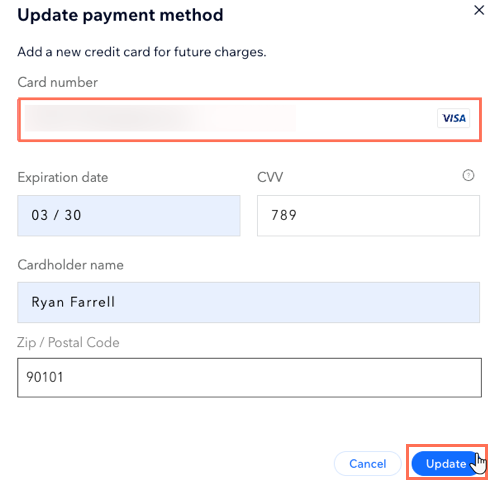
Passer du moyen de paiement hors ligne à en ligne pour un client
Vous pouvez faire passer le moyen de paiement des clients de hors ligne à en ligne à partir des abonnements dans le tableau de bord. Les moyens de paiement en ligne sont plus fiables et plus faciles à suivre. Ils automatisent également les paiements de renouvellement automatiques, ce qui permet de fidéliser vos clients plus longtemps.
Remarques :
- Lorsque vous faites passer le moyen de paiement d'un client du hors ligne à en ligne, vous ne pouvez pas le remettre hors ligne.
- Cette fonctionnalité est uniquement disponible en utilisant Wix Payments ou Isracard comme fournisseurs de paiement.
- Cette fonctionnalité est uniquement disponible pour les abonnements qui prennent en charge l'acceptation des paiements par saisie manuelle de la carte. Voici des exemples :
- Les paiements uniques où les détails de la carte d'un client sont saisis dans le tableau de bord Wix, l'appli Wix ou le PDV au moment de l'achat.
- Paiements uniques à l'aide d'une carte enregistrée.
- Le premier paiement d'un abonnement où les détails de la carte sont saisis manuellement.
Remarque: Pour Wix Payments, les paiements suivants de cet abonnement ne sont pas considérées comme des saisies manuelles de carte et sont traités aux taux de traitement standards des cartes.
Pour transformer les paiements hors ligne d'un client en paiements en ligne :
- Accéder aux abonnements dans le tableau de bord de votre site.
- Cliquez sur l'abonnement hors ligne correspondant.
- Cliquez sur Gérer l'abonnement en haut de la page.
- Cliquez sur Passer au paiement en ligne.
- Saisissez les coordonnées du client.
- Cliquez sur Enregistrer.
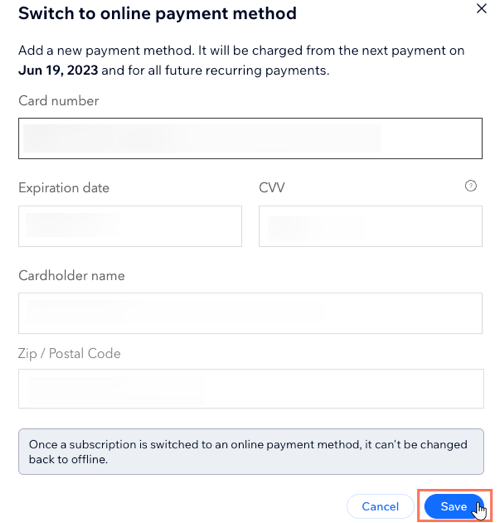
FAQ
Cliquez sur une question ci-dessous pour en savoir plus sur la mise à jour du moyen de paiement d'un client.
Que se passe-t-il lorsque je change le moyen de paiement d'un client ?
Mon client souhaite remettre son moyen de paiement hors ligne, puis-je le faire ?
Vers quels moyens de paiement en ligne puis-je mettre à jour ?
Mes clients perdent-ils l'accès à leurs abonnements lorsque je mets à jour leur moyen de paiement ?
Je ne peux pas voir l'option pour faire passer le moyen de paiement d'un client d'un mode hors ligne à un paiement en ligne ?



